כאשר אתה מוחק בטעות הודעת דואר אלקטרוני מהודעת הדואר שלך, באפשרותך לשחזר פריטים אלה אם הם עדיין בתיקיה 'פריטים שנמחקו' או 'דואר זבל', ובבמקרים מסוימים ניתן אפילו לשחזר פריטים לאחר שהתיקיה 'פריטים שנמחקו' מרוקן.
הערות:
-
דואר אלקטרוני נמחק באופן אוטומטי מהתיקיה 'פריטים שנמחקו' לאחר 30 יום.
-
פריטים שהוסרו מהתיקיה 'פריטים שנמחקו' ניתנים לשחזור למשך 30 יום.
-
דואר זבל נשמר למשך 10 ימים לפני שהוא נמחק באופן אוטומטי.
-
שמות של תיקיות דואר אלקטרוני זהים, אך היפר-קישורים של תיקיות המפורטים להלן לא יפעלו אם תיכנס באמצעות חשבון בעבודה או בבית ספר.
בעת מחיקת פריט כלשהו (הודעת דואר אלקטרוני, תיקיית דואר אלקטרוני, איש קשר, פריט לוח שנה או משימה), היא מועברת לתיקיה פריטים שנמחקו.
הערה: לא ניתן לשחזר הודעות שנמחקו מחשבונות הילדים. כך, הורים יכולים להיות בטוחים שהודעות שהם מוחקים מחשבונות הילדים, יישארו מחוקות.
-
בחלונית הימנית, בחר את התיקיה פריטים שנמחקו או את התיקיה דואר זבל.
הערה: תכנים של תיקיות שנמחקו יהיו גלויים רק לאחר שתרחיב את התיקיה פריטים שנמחקו:
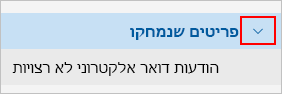
-
בצע אחת מהפעולות הבאות:
-
התיקיה 'פריטים שנמחקו': בחר את ההודעה שברצונך לשחזר. כדי לשחזר את כל ההודעות, בחר את העיגול לפי פריטים שנמחקו ולאחר מכן בחר שחזר.
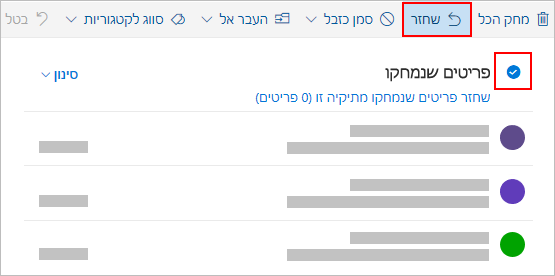
הערות:
-
באפשרותך לבחור הכל רק אם כל ההודעות גלויות. פעולה זו תמנע פעולות בשוונות בהודעות שלא ניתן לראות.
-
הקשה על Ctrl +לחיצה בוחרת הודעות בודדות, הקשה על Shift תוך כדי לחיצה בוחרת את כל הפריטים בין שתי לחיצות.
-
ניתן לשחזר הודעות שהיו בתיקיה שנמחקה רק על-ידי בחירת העבר ובחירה בתיקיה שלא נמחקה.
-
-
תיקיית דואר זבל: בחר את ההודעה שברצונך לשחזר ובחר לא זבל.
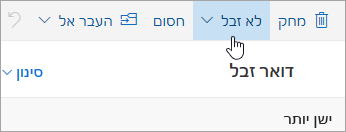
-
אם אינך מצליח למצוא פריט בתיקיה 'פריטים שנמחקו', המקום הבא שיש לחפש בו הוא התיקיה 'פריטים הניתנים לשחזור'.
הערות:
-
לא ניתן לגשת לתיקיה 'פריטים הניתנים לשחזור ' אם אתה משתמש בדפדפן נייד. כדי לגשת לתיקיה 'פריטים הניתנים לשחזור', השתמש במחשב PC או Mac.
-
אם אינך רואה את ההודעות שנמחקו שברצונך לשחזר, סביר להניח שהם הוסרו לצמיתות מהתיקיה 'פריטים שנמחקו' או מהתיקיה 'דואר זבל'. איננו ממליצים להשתמש באף אחת משתי תיקיות אלה לאחסון ההודעות שלך. אם ברצונך לאחסן את ההודעות שלך בתיקיות שאינן תיבת הדואר הנכנס, ראה עבודה עם תיקיות הודעות.
-
בחלונית הימנית, בחר את התיקיה פריטים שנמחקו.
-
בראש רשימת ההודעות, בחר שחזור פריטים שנמחקו מתיקיה זו.

-
בחר את הפריטים שברצונך לשחזר ובחר שחזר.
הערות:
-
באפשרותך לבחור הכל רק אם כל ההודעות גלויות. פעולה זו תמנע פעולות בשוונות בהודעות שלא ניתן לראות.
-
הקשה על Ctrl+לחיצה בוחרת הודעות בודדות, הקשה על Shift תוך כדי לחיצה בוחרת את כל הפריטים בין שתי לחיצות.
-
לאן הולכים פריטים משוחזרים? הפריטים שתבחר לשחזר ישוחזרו לתיקיות המקוריות שלהם כאשר הדבר אפשרי. אם תיקיה מקורית אינה קיימת עוד, הפריטים ישוחזרו באופן הבא:
-
הודעות יועברו לתיבת הדואר הנכנס שלך.
-
פריטי לוח שנה יועברו ללוח השנה שלך.
-
אנשי קשר יועברו לתיקיה 'אנשי קשר'.
-
משימות יועברו לתיקיה 'משימות'.
מה קורה אם האפשרות 'שחזר פריטים' אינה מחזירה את הודעת הדואר האלקטרוני שציפית לה?
הודעות דואר אלקטרוני שנמחקו עשויות להיות בלתי ניתנות לביטול אם הודעות הדואר האלקטרוני נמחקו לפני יותר מ- 30 יום. אם האפשרות שחזר פריטים אינה משחזרת את הודעות הדואר האלקטרוני שאתה מחפש, באפשרותך לנסות כלי תוספת כדי לחפש נתוני דואר אלקטרוני נוספים. כלי ללא תשלום של תוספת לשחזור דואר אלקטרוני עשוי לעזור. אם הכלי לשחזור דואר אלקטרוני אינו משחזר את הדואר האלקטרוני שאתה מחפש שנמחק, לא ניתן לשחזר את הדואר האלקטרוני.
Outlook עשוי לרוקן את התיקיה 'פריטים שנמחקו' בכל פעם שאתה יוצא. כדי לשנות זאת:
-
בראש הדף, בחר הגדרות .
-
בחר טיפול בהודעות.
-
תחת בעת יציאה מהמערכת, בטל את הסימון בתיבה לצד ריקון התיקיה 'פריטים שנמחקו' שלי.
עדיין זקוק לעזרה?
|
|
כדי לקבל תמיכה ב- Outlook.com, לחץ כאן או בחרעזרה בשורת התפריטים והזן את השאילתה. אם העזרה העצמית לא פתרה את הבעיה, גלול למטה אל עדיין זקוק לעזרה? ובחר כן. כדי ליצור איתנו קשר ב- Outlook.com, תצטרך להיכנס. אם אינך מצליח להיכנס, לחץ כאן. |
|
|
|
לקבלת עזרה נוספת עבור חשבון Microsoft והמינויים שלך, בקר ב-עזרה בנושא חשבון וחיוב. |
|
|
|
כדי לקבל עזרה ולפתור בעיות במוצרים ושירותים אחרים של Microsoft, הזן את הבעיה שלך כאן. |
|
|
|
פרסם שאלות, עקוב אחר דיונים ושתף את הידע שלךבקהילת Outlook.com. |
למידע נוסף
שחזור הודעות דואר אלקטרוני שנמחקו ב- Outlook החדש











